7 tips til at tage klare og skarpe iPhone-fotos af høj kvalitet
Får dine iPhone-fotos ofte et grynet eller uskarpt udseende? Hvis det er tilfældet, skal du ikke fortvivle! Det er helt muligt at tage billeder af utrolig høj kvalitet med din iPhone. I denne vejledning får du syv teknikker til at tage professionelle, rene og skarpe iPhone-fotos af en bedre kvalitet, end du nogensinde har troet var muligt.
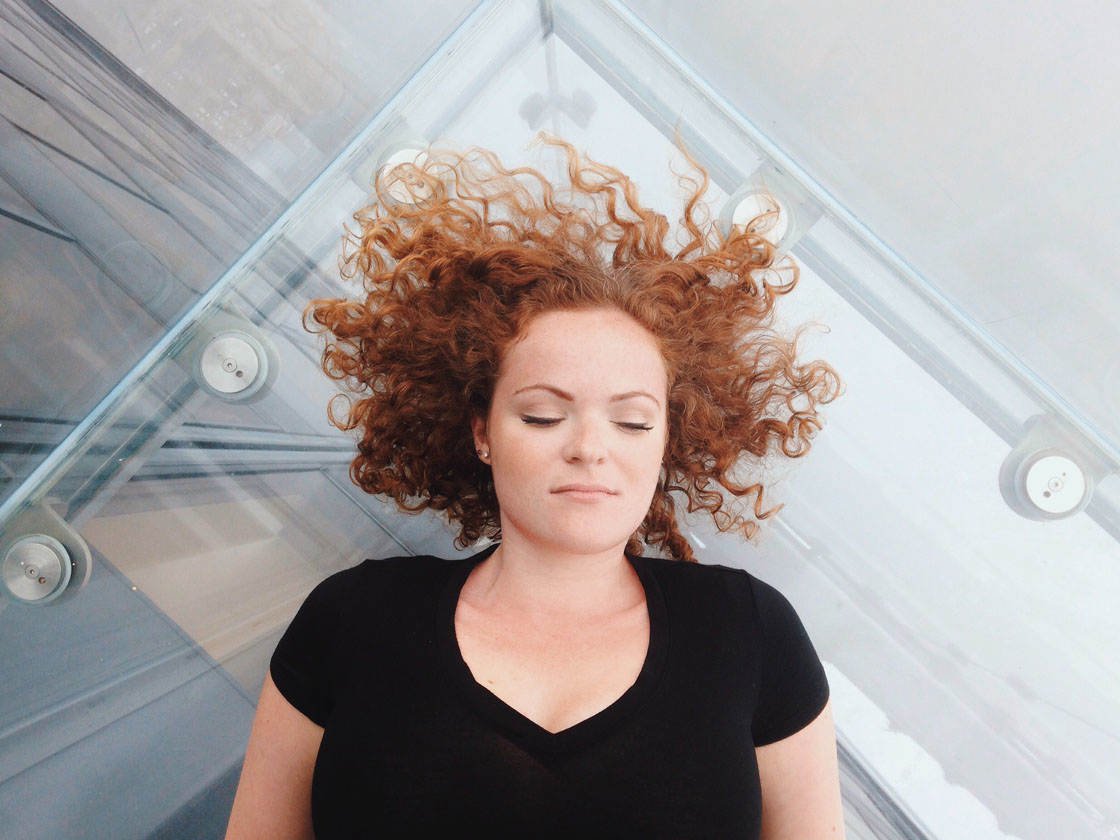
Hold dig i ro for skarpe iPhone-fotos
Hvis du bevæger din iPhone overhovedet, når du tager et billede, kan dit billede virke sløret på grund af kamerarystelser.
Dette er især almindeligt under dårlige lysforhold, hvor kameraet skal bruge en langsommere lukkerhastighed for at få nok lys ind til at skabe en ordentlig eksponering.
Hvis du får kamerarystelser, der resulterer i slørede billeder, skal du stabilisere din iPhone på en eller anden måde.
Hvis du har et iPhone-stativ og en iPhone-stativholder, skal du sørge for at bruge dem. Ellers kan du improvisere ved at placere telefonen på en fast overflade, f.eks. en væg eller et gelænder.
Når du bruger et stativ, er det en god idé at bruge en fjernudløser til at udløse lukkerknappen, så du slet ikke behøver at røre ved iPhone.
Du kan bruge en fjernbetjent bluetooth-udløser som Muku Shuttr, eller du kan bare tilslutte dine Apple-øretelefoner og bruge lydstyrkeknapperne til at udløse lukkeren.
En anden grund til slørede billeder kan være, at HDR-fotomodus er aktiveret i iPhone-kameraappen. HDR-indstillingen tager tre hurtige billeder med forskellige eksponeringer og kombinerer dem derefter for at skabe et enkelt veleksponeret billede.
Men hvis du bevæger kameraet, mens de forskellige billeder bliver taget, kan det resulterende billede virke sløret. Så hvis du fotograferer i dårligt lys med HDR aktiveret, er det bedst at bruge et stativ.
Sæt dit fokuspunkt
Det er vigtigt at få dit hovedmotiv skarpt fokuseret. Selv om kameraet på din iPhone har en god autofokusfunktion, vil jeg anbefale, at du altid indstiller fokuspunktet manuelt for at sikre, at du fokuserer på den helt rigtige del af motivet.
For eksempel vil du i et portrætfoto normalt indstille fokuspunktet på personens ansigt. På billedet nedenfor er uret fokuspunktet, så det er der, jeg har indstillet mit fokus.
For at indstille dit fokuspunkt skal du blot trykke på dit hovedmotiv på skærmen i kameraappen. Der vises en gul boks omkring det område, hvor fokus er indstillet.
Det er især vigtigt at indstille fokus manuelt ved nærbilleder. Jo tættere motivet er på kameraets linse, jo mindre dybdeskarphed vil der være.
En lille dybdeskarphed betyder, at kun en lille del af billedet vil være i fokus, mens resten af billedet vises sløret.
Det er derfor vigtigt, at du trykker på for at indstille fokus på dit hovedmotiv, da motivet ellers kan virke sløret, mens baggrunden er i fokus.
Belys billedet korrekt
Belysningen refererer til lysstyrken på dit foto. Det er vigtigt at skabe billeder med gode eksponeringsniveauer for at sikre, at du kan se masser af detaljer i de vigtige dele af scenen.
Hvis billedet er underbelyst, vil detaljerne blive skjult i de mørke skygger. Og hvis det er overeksponeret, vil du miste detaljer i de lysere højlysbilleder.
Så hvordan får du eksponeringen på plads? Det er faktisk meget enkelt på iPhone.
Først skal du trykke på for at indstille fokus på dit hovedmotiv, og derefter skal du blot stryge op eller ned på skærmen for at justere eksponeringen.
Stryg opad for at gøre billedet lysere og nedad for at gøre det mørkere. Målet er at sikre, at dit hovedmotiv er korrekt eksponeret med masser af farver og detaljer synlige.
I scener med høj kontrast som den ovenfor, hvor du har mørke skygger, er det fint, at disse områder fremstår mørke eller endda rent sorte.
Danske skygger kan faktisk bidrage til stemningen og atmosfæren i billedet. Det vigtige er at sikre, at dit hovedmotiv ikke er under- eller overbelyst.
Hvis du er i tvivl, så underbelys billedet en smule. Du kan normalt lysne skyggerne en smule op i efterbehandlingen, men overeksponerede “blown out”-højlys, der virker rent hvide og mangler detaljer, kan aldrig genoprettes i redigeringen.
Påmærk lyset
Når du tager billeder, skal du være meget opmærksom på lysets retning. Dette er især vigtigt ved portrætfotografering, når du vil sikre, at ansigtsdetaljerne er tydeligt synlige.
På billedet nedenfor betyder placeringen af motivet med ryggen mod lyset, at hans ansigt er i mørk skygge med meget få detaljer synlige.
I det næste billede kan du se, at ved blot at vende min model mod vinduet falder lyset på hans ansigt i en meget bedre vinkel.
Selvfølgelig er der stadig skygger skabt af vinduesgardinerne, og den ene side af hans ansigt er i skygge, men dette var et kreativt valg for at tilføje noget visuel interesse og dramatik.
Hvis du ønsker at belyse dit motivs ansigt fuldt ud for at vise flest mulige detaljer, skal du sørge for, at lyset skinner direkte mod dem som i eksemplet nedenfor.
Vær opmærksom på bevægelse i scenen
Når du tager billeder, vil du bemærke, at alt, der bevæger sig i scenen, kan virke sløret, især i svagt lys, når kameraet bruger en langsom lukkertid.
Sommetider kan bevægelsesudsløring tilføje noget til historien i dit foto, for eksempel viser sløret i dette tog, der kører i høj fart, hvor hurtigt det kørte forbi mig.
Hvis du ønsker, at hele billedet skal fremstå skarpt uden bevægelsesudsløring, er det dog bedst at fotografere stationære motiver.
Hvis der er bevægelse, vil introduktion af mere lys i scenen mindske risikoen for bevægelsesudsløring, fordi kameraet kan bruge en hurtigere lukkertid.
For eksempel vil fotografering i en lys plet med sollys på gaden betyde, at kameraet kan bruge en hurtigere lukkertid, end hvis du fotograferede i de mørkere skygger.
Hvis der er motiver i bevægelse på motivet, skal du bruge burst-tilstand for at give dig selv de bedste chancer for at få mindst ét skarpt billede uden bevægelsesblus.
For at aktivere burst-tilstand i den native kameraapp skal du blot holde udløserknappen nede for at affyre en række billeder.
Undgå korn
Korn eller “digital støj” anses normalt for at være en dårlig ting, da det forringer kvaliteten af dine fotos og reducerer deres skarphed og klarhed.
Korn kan skyldes flere faktorer, herunder dårligt lys, overbehandling eller en dårlig kamerasensor.
De nyere modeller af iPhone har bedre sensorer, hvorfor de har tendens til at se klarere og skarpere ud, men uanset hvilken iPhone du har, er der bestemt trin, du kan tage for at reducere korn i dine billeder.
Har du lagt mærke til, at dine fotos med dårligt lys og om natten ofte ser kornede ud? Dette er et almindeligt problem, da kameraet har en tendens til at bruge en højere ISO-indstilling for at skabe en lysere eksponering.
Men ulempen ved en høj ISO-indstilling er, at det resulterer i et grynet eller “støjende” billede.
I sådanne tilfælde er der to ting, du kan gøre. Den ene er at øge lysniveauet, hvis det er muligt, ved at tænde et lys eller flytte til et lysere område.
Desto mere lys i scenen, jo lavere ISO-indstillingen vil være, og jo mindre korn vil derfor forekomme i dine billeder.
Hvis du kæmper med dårligt lys og stadig får kornede fotos, kan det hjælpe at stryge nedad på kameraskærmen for at reducere eksponeringen.
Der kan du få skyggerne til at fremstå rent sorte ved at fortælle kameraet, at du ønsker, at billedet skal fremstå mørkere.
Dette forhindrer grundlæggende kameraet i at forsøge at lysne skyggerne op og vise detaljer (hvilket resulterer i korn).
Alternativt kan du prøve at bruge en app med lang eksponering som Cortex Cam, NightCap Pro eller Average Camera Pro.
Disse apps fungerer ved at optage og kombinere flere eksponeringer af scenen, hvilket resulterer i et glattere og mindre grynet billede med en bedre samlet eksponering.
Cortex Cam er min yndlingsapp til at optage i svagt lys. Den kombinerer flere optagelser til ét kornfrit billede i løbet af få sekunder.
Det kræver heller ikke et stativ, så længe du har en rolig hånd. For at opnå de bedste resultater vil jeg dog anbefale at bruge et stativ, hvis du har et.
Til sidst skal du være forsigtig, når du redigerer dine billeder. Hvis du går over gevind med stærke redigeringseffekter, kan det bringe kornet i dine billeder frem. Billedet nedenfor er blevet overbehandlet, og kornet er især synligt i himlen.
Når du bruger redigeringsprogrammer til at forbedre dine billeder, skal du være meget opmærksom, når du anvender hver enkelt effekt, for at sikre, at den ikke tilføjer korn.
Især kan lysere skygger og anvende HDR-effekter indføre korn i dine billeder.
I stedet for at lysne alle skyggerne i et billede er det et godt tip at bruge værktøjet Selektivt værktøj eller Penselværktøjet i Snapseed til at foretage præcise selektive forbedringer.
I billedet ovenfor brugte jeg Snapseeds fotoredigeringsværktøjer til at lysne motivets ansigt og give det flere detaljer uden at lysne nogen af de andre områder i scenen.
Skærp fotos i efterbehandling
Det sidste tip i denne vejledning er at bruge en redigeringsapp til at skærpe dine fotos i efterbehandling.
Det kan hjælpe dig med at opnå endnu skarpere fotos med et skarpt udseende af høj kvalitet, der er klar til at dele på sociale medier eller til udskrivning.
Apps som Snapseed, VSCO, AfterLight, FilterStorm Neue, Faded og PS Express har gode skarphedsværktøjer, der giver et billede et kvalitetsudseende.
Til billeder fra regnvejrsdage kan jeg godt lide at bruge værktøjet Detaljer i Snapseed og Clarify-funktionen i AfterLight for at give regndråberne flere detaljer.
Hold dig for øje, at man skal være forsigtig, når man bruger skarphedsværktøjer.
Over-skarphed kan få billedet til at virke grynet, så hold skarpheden diskret. Målet er at forbedre detaljerne uden at indføre korn.
Et sidste tip er at prøve at øge kontrasten en smule, når du redigerer dine fotos, da dette kan få et billede til at se skarpere ud.




